
2. Создание новогодней поздравительной открытки в графическом редакторе Adobe Photoshop
1. Создание документа формата А4
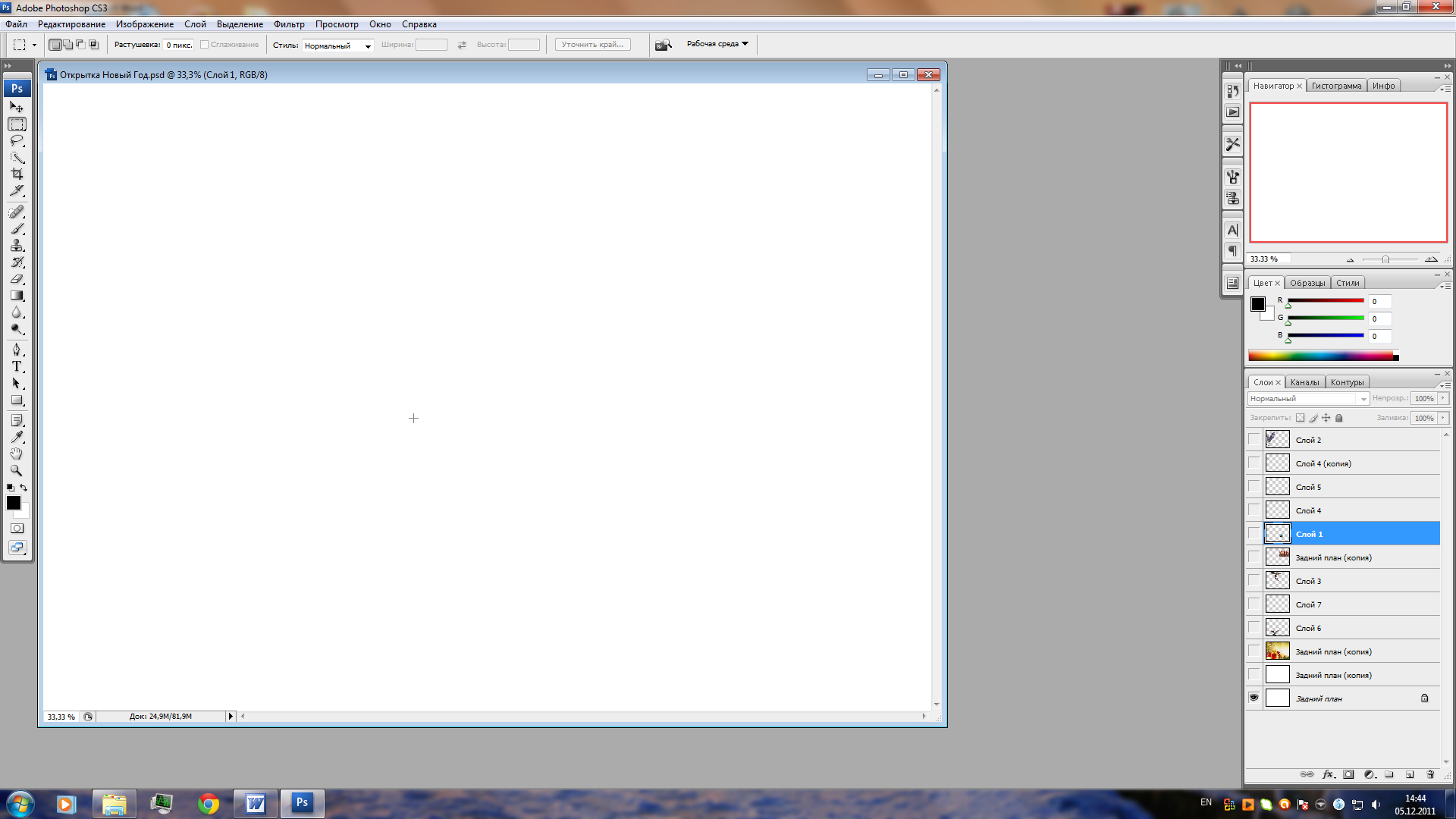
Рис2.1 Создание документа формата А4
Файл => Новый
Настройка документа формата размера А4 , Ширина 210мм, Высота 297мм, ширина 2480, высота 3508, цветовая схема RGB
2. Создание Дубликата Фона
Рис. 2.2 Создание Дубликата Фона
Выполняем команду нажатие правой кнопкой мыши и в контекстном меню щелкаем по слою и выбираем Создать Дубликат слоя. Задать имя слоя. Скрыть основной слой нажатием на значок с изображением «Глаза» на палитре слоев.
3. Помещение Фона на Рабочую область
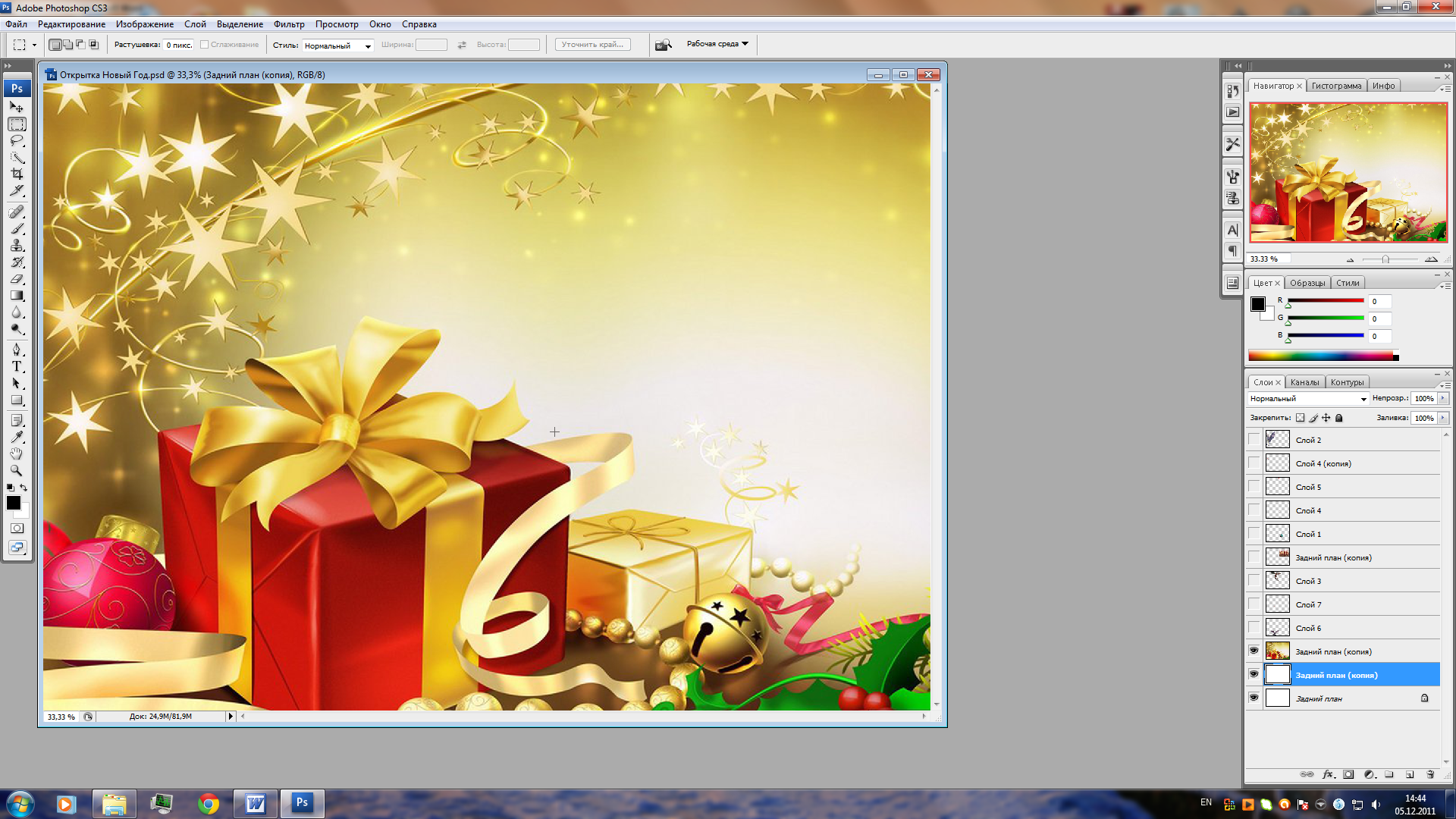
Рис. 2.3 Помещение Фона на Рабочую область
Файл => Открыть, выбрать файл фона и отмасштабировать его комбинацией клавиш Ctrl+T или выполнить команду Редактирование = Трансформирование = Масштабирование
4. Создание Фрагментов
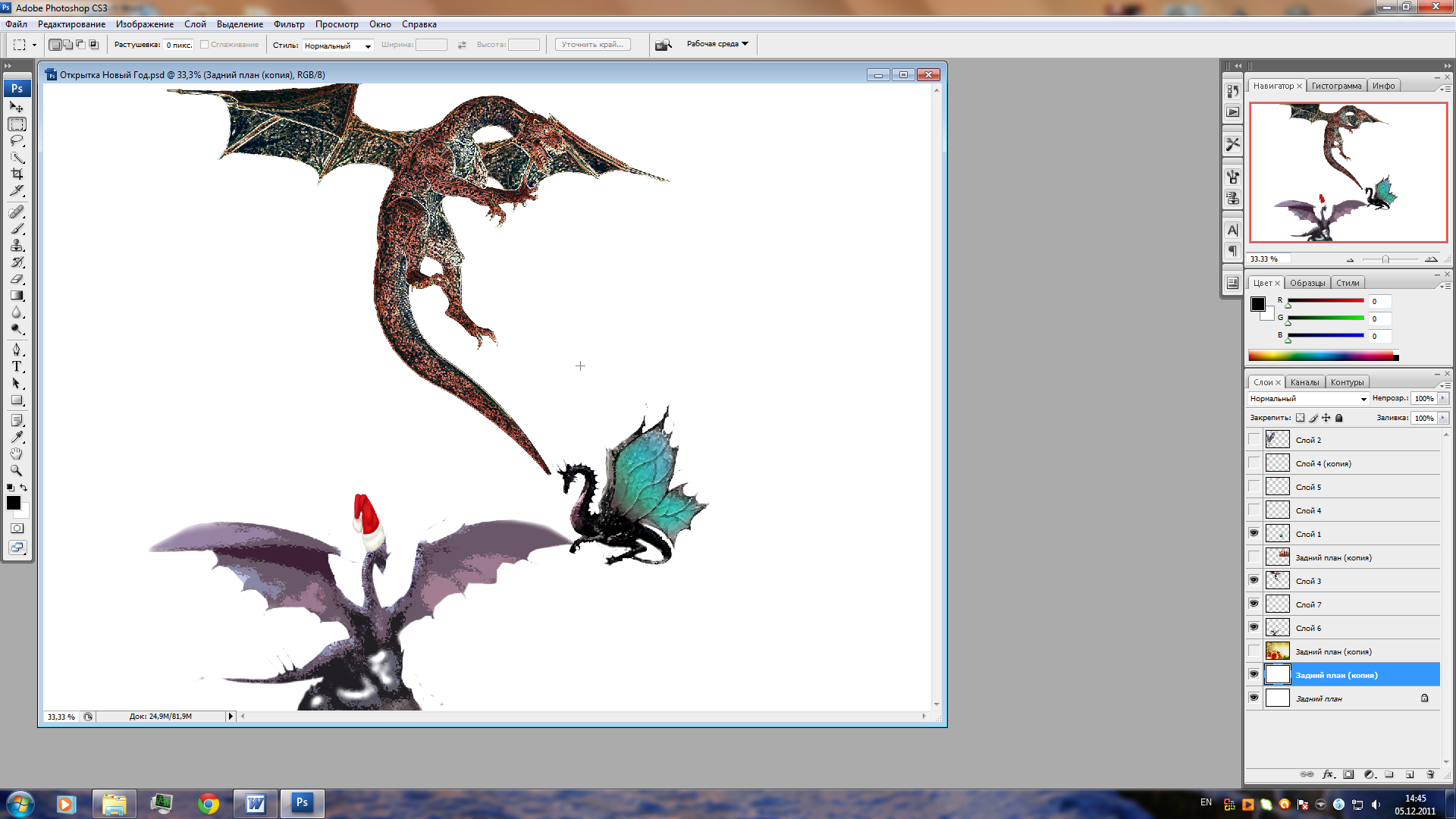
Рис. 2.4 Создание Фрагментов
Файл = Открыть. Выбрать файлы с изображениями фрагментов и использовать инструменты выделения «Лассо» и «Магнитное Лассо» для выделения фрагментов и переместить их на рабочую область (фон), при помощи инструментов Перемещения (Инструмент перемещения виде стрелки на ПИ).
5. Создание из фрагментов коллажа
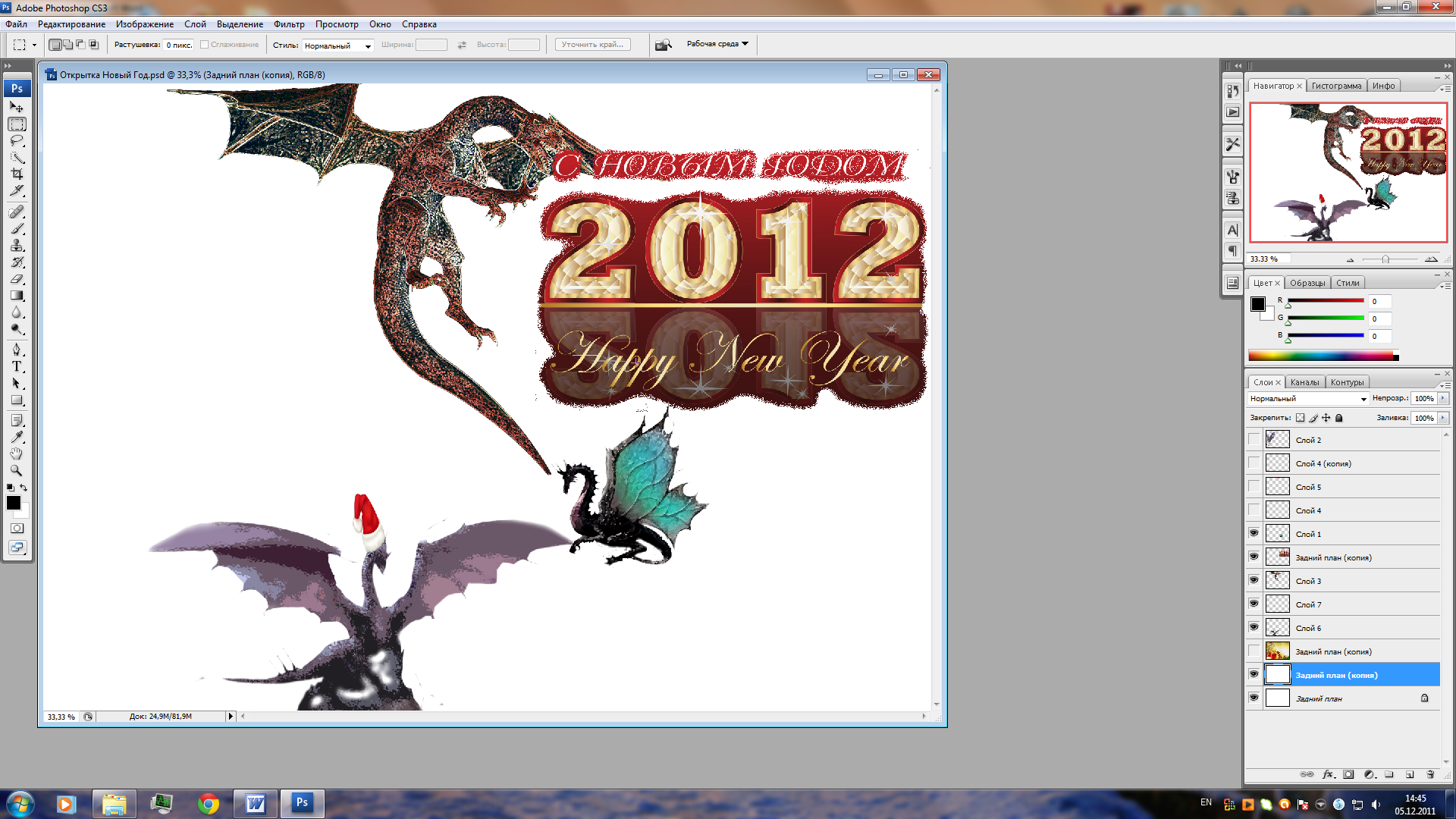
Рис. 2.5 Создание из фрагментов коллажа
Использовать кнопки на ПИ для перемещения, масштабирования и размещения объектов на Рабочей области (фон).
6. Редактирование фрагментов, использование команд редактирования
Использование команд Трансформирования. Редактирование = Трансформирование = Масштабирование. Редактирование = Трансформирование = Деформация. Ctrl+T, Shift + Ctrl +T
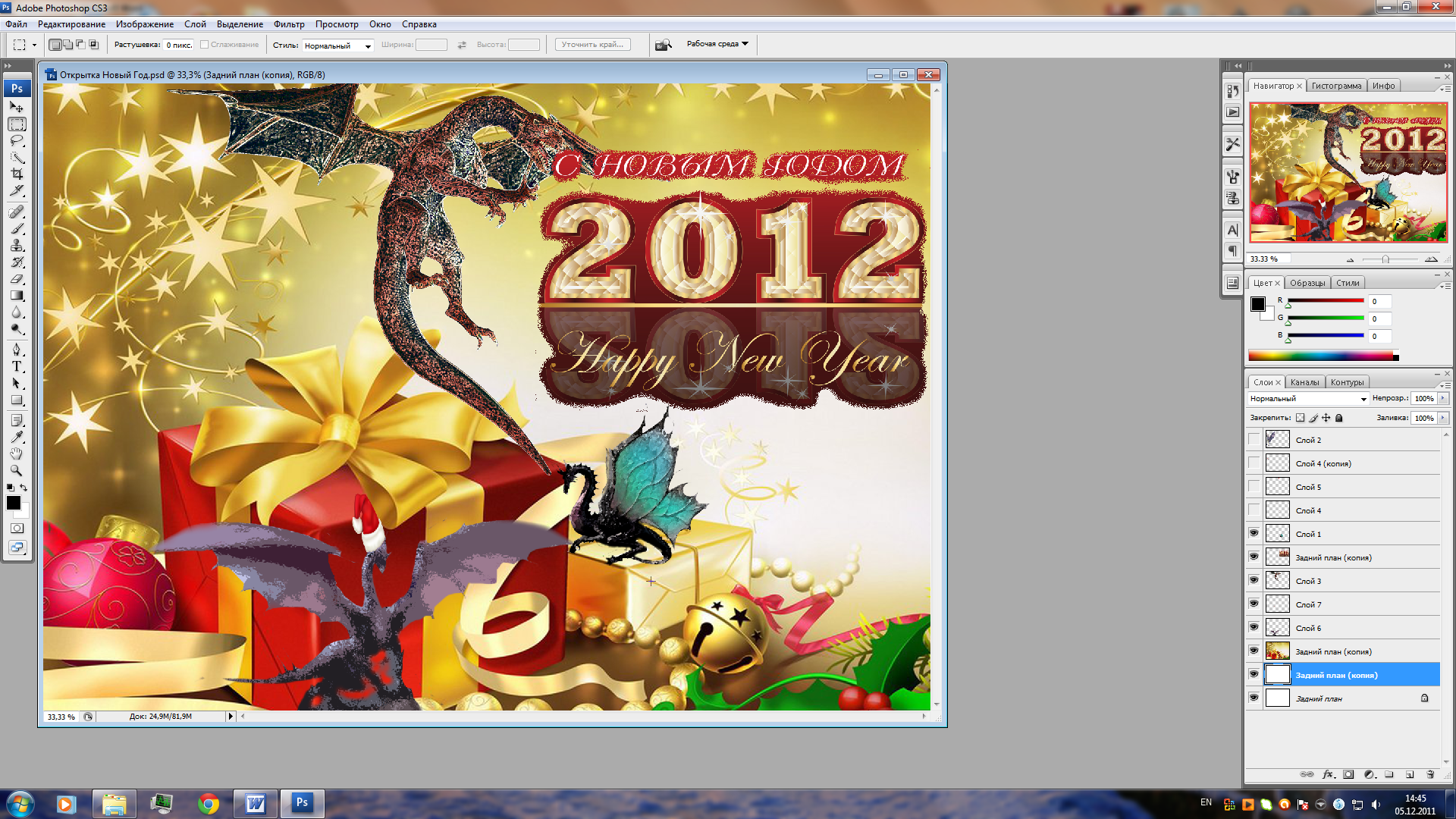
Рис. 2.6 Редактирование фрагментов, использование команд редактирования
7. Добавление эффектов для фрагментов, свойств
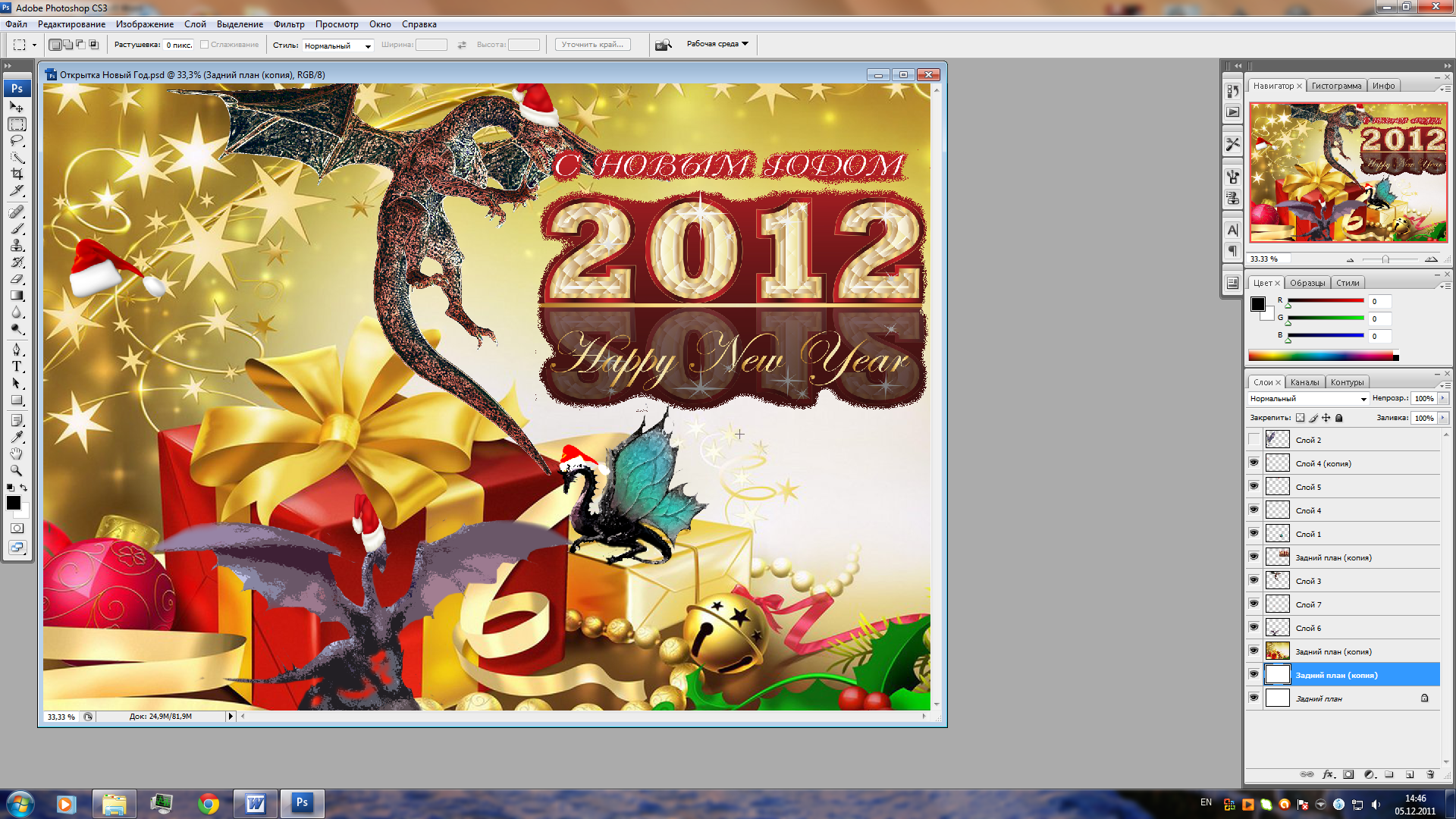
Рис. 2.7 Добавление эффектов для фрагментов, свойств
Необходимо выделить Слой. Выполнить команду Фильтр = Извлечь. Выделить область при помощи инструмента кисть и залить фон. С помощью инструмента очистка удалить лишние фрагменты с помощью перемещения.
8. Создание слоев
Рис. 2.8 Создание слоев
Выполнить команду щелчок правой кнопкой мыши и выбрать в контекстном меню создать дубликат слоя и задать ему имя.
9. Размещение надписи «С новым годом 2012»
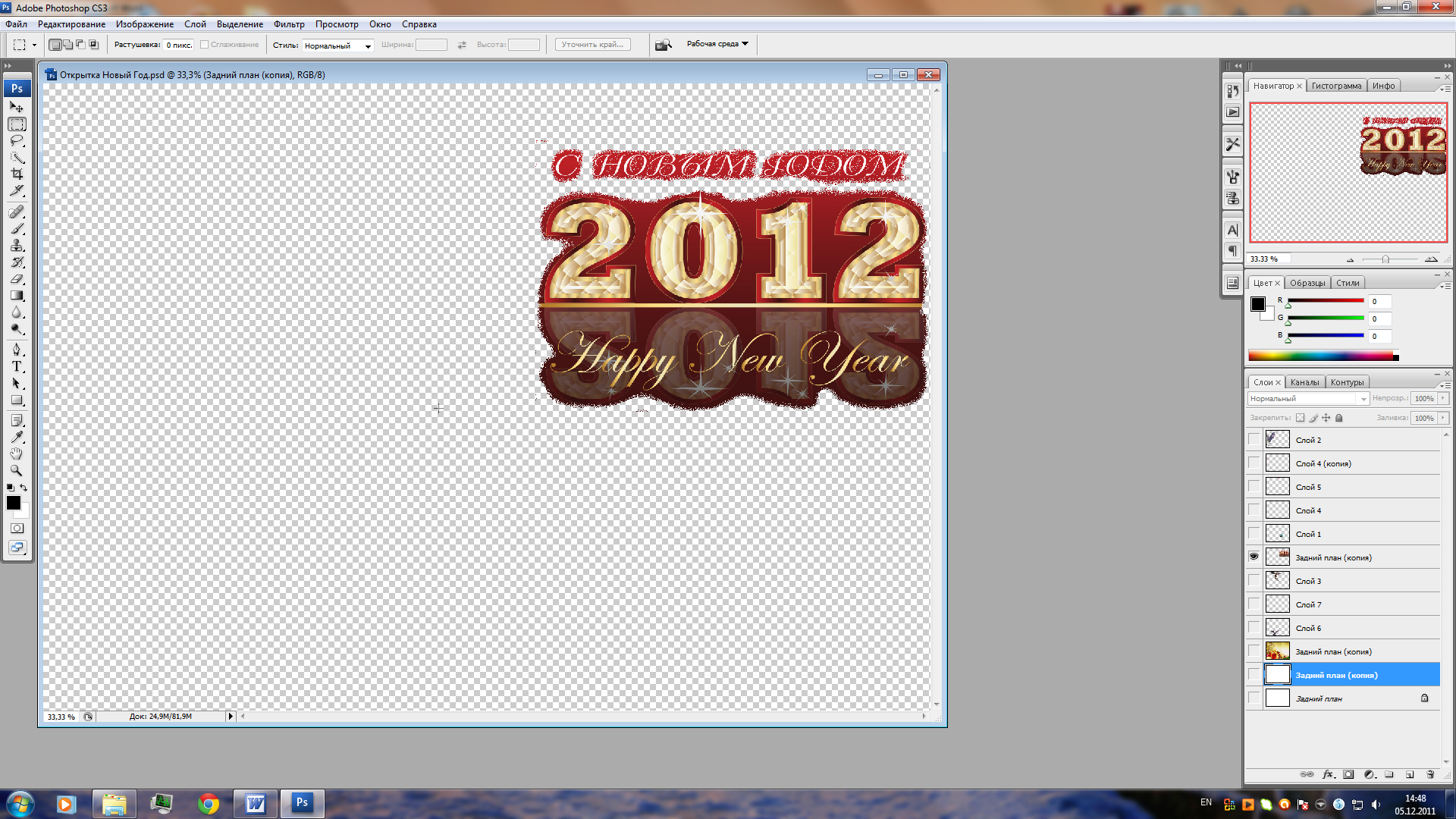
Рис. 2.9 Размещение надписи «С новым годом 2012»
Выбираем инструмент текст на панели инструментов, затем выделяем пространство на рабочей области где будет располагаться текст и вводим текст, далее применяем фильтры Фильтры = Извлечь, Предаем свойства слоя в Настройках Слоя, выполняем команду щелчок правой кнопкой мыши по слою Свойства слоя и задаем параметры яркости , четкости, искажения.
10. Применение эффектов в свойствах слоев
Предаем свойства слоя в Настройках Слоя, выполняем команду щелчок правой кнопкой мыши по слою Свойства слоя и задаем параметры яркости, четкости, искажения
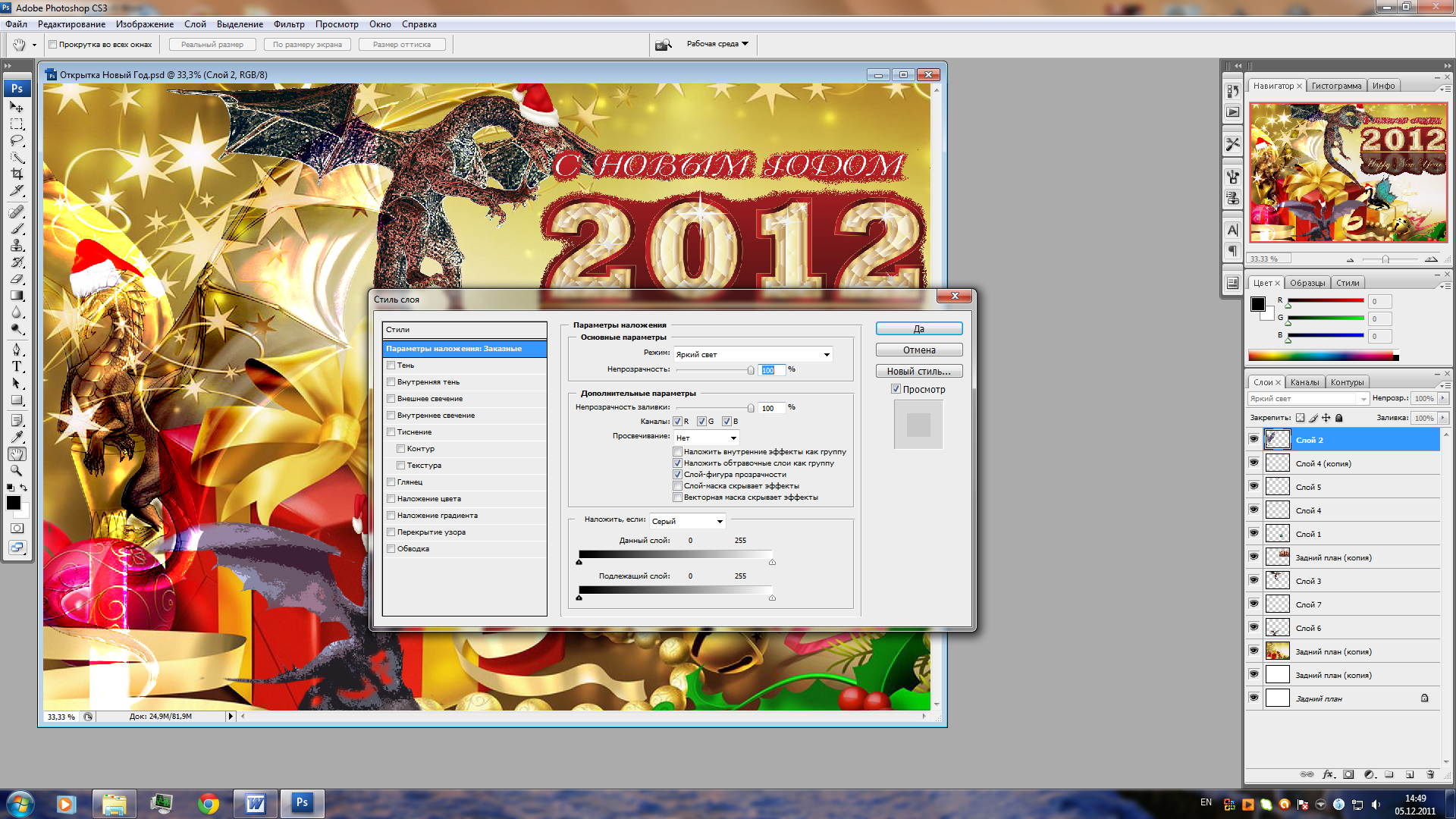
Рис. 2.10 Применение эффектов в свойствах слоев
11. Применение фильтров в свойствах слоев
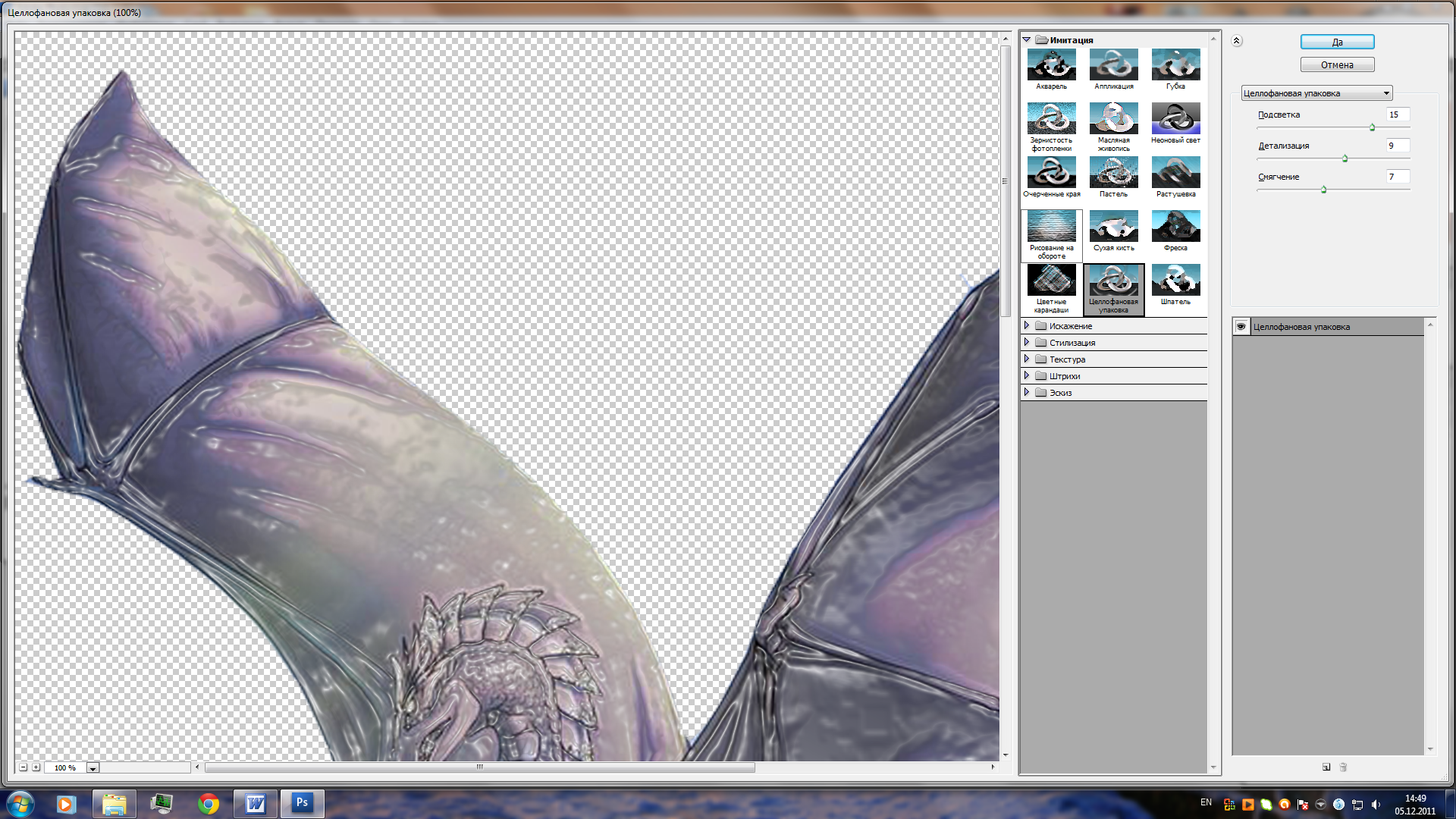
Рис. 2.11 Применение фильтров в свойствах слоев
Применение фильтров для всех остальных фрагментов коллажа, используем команду Фильтр = Извлечь. Задаем параметры детализацию, сечение в процентном соотношении.
12. Настройка вида слоя, коррекция слоя
Применение стиля слоя осуществляется щелчком правой кнопкой мыши по слою и выбора в контекстном меню Стиля Слоя. Настроить Тени, Внутренние тени, тиснение, контур, текстуры, наложение.
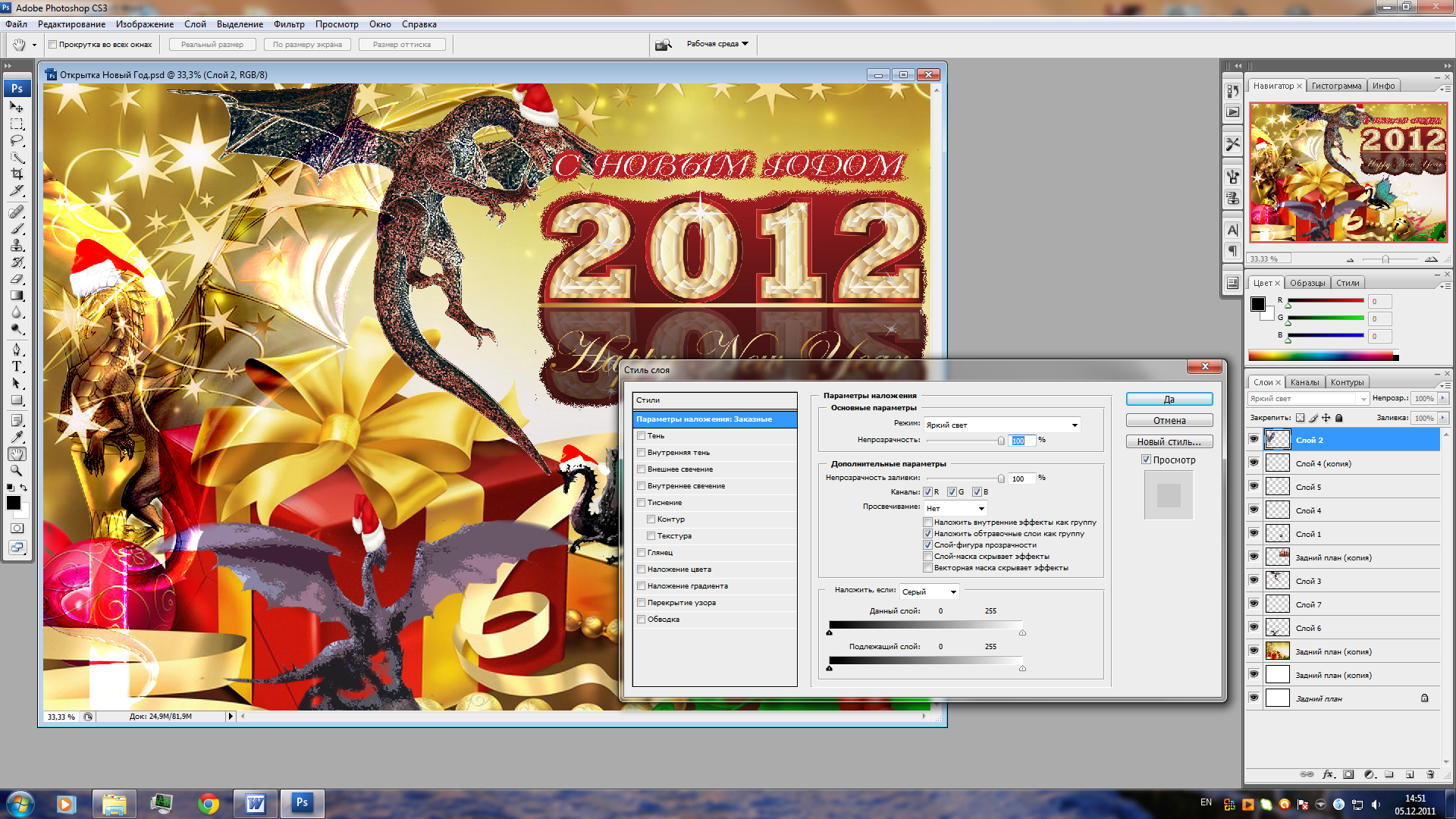
Рис. 2.12 Настройка вида слоя, коррекция слоя
13. Настройка прозрачности в процентом соотношении
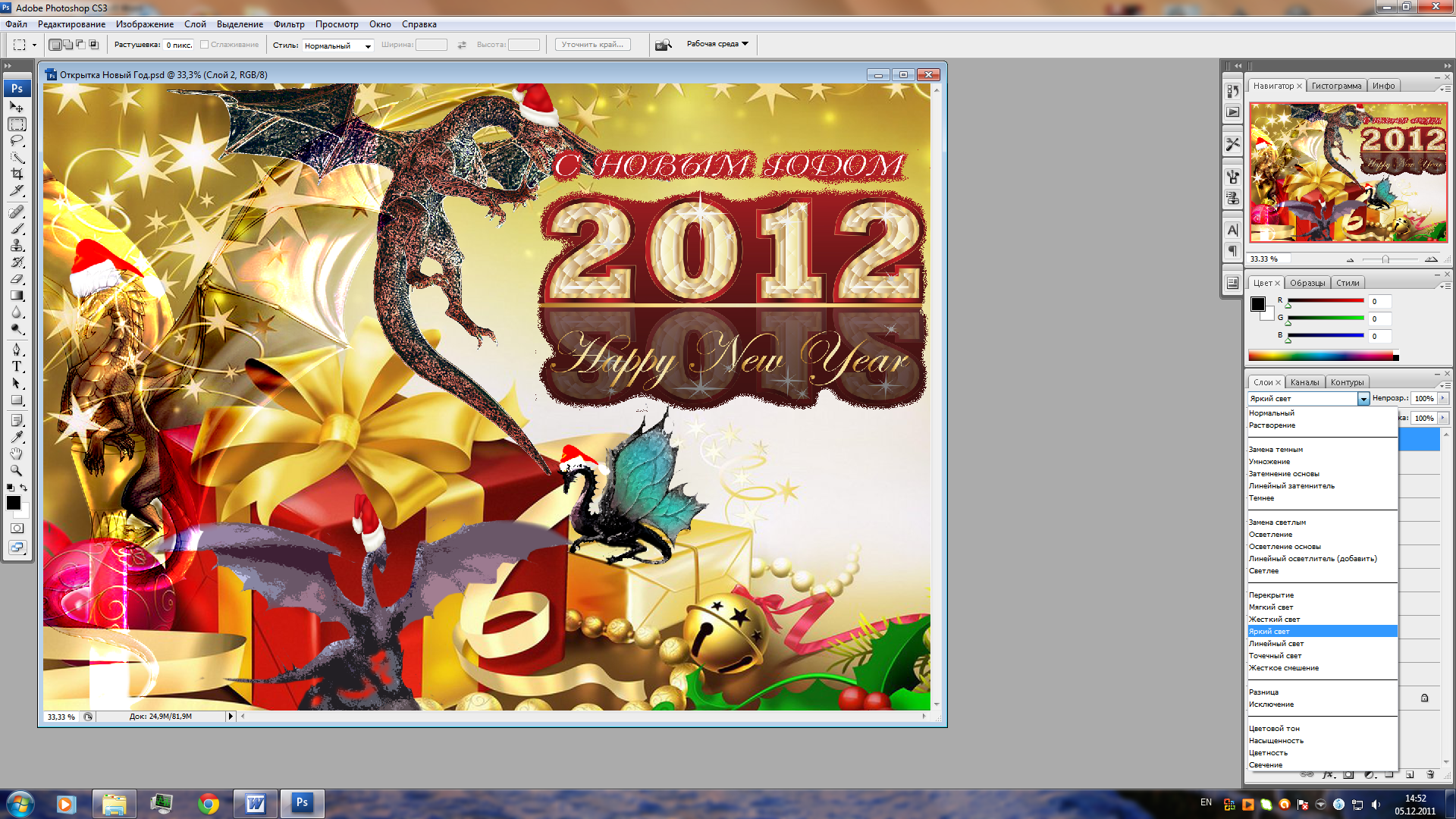
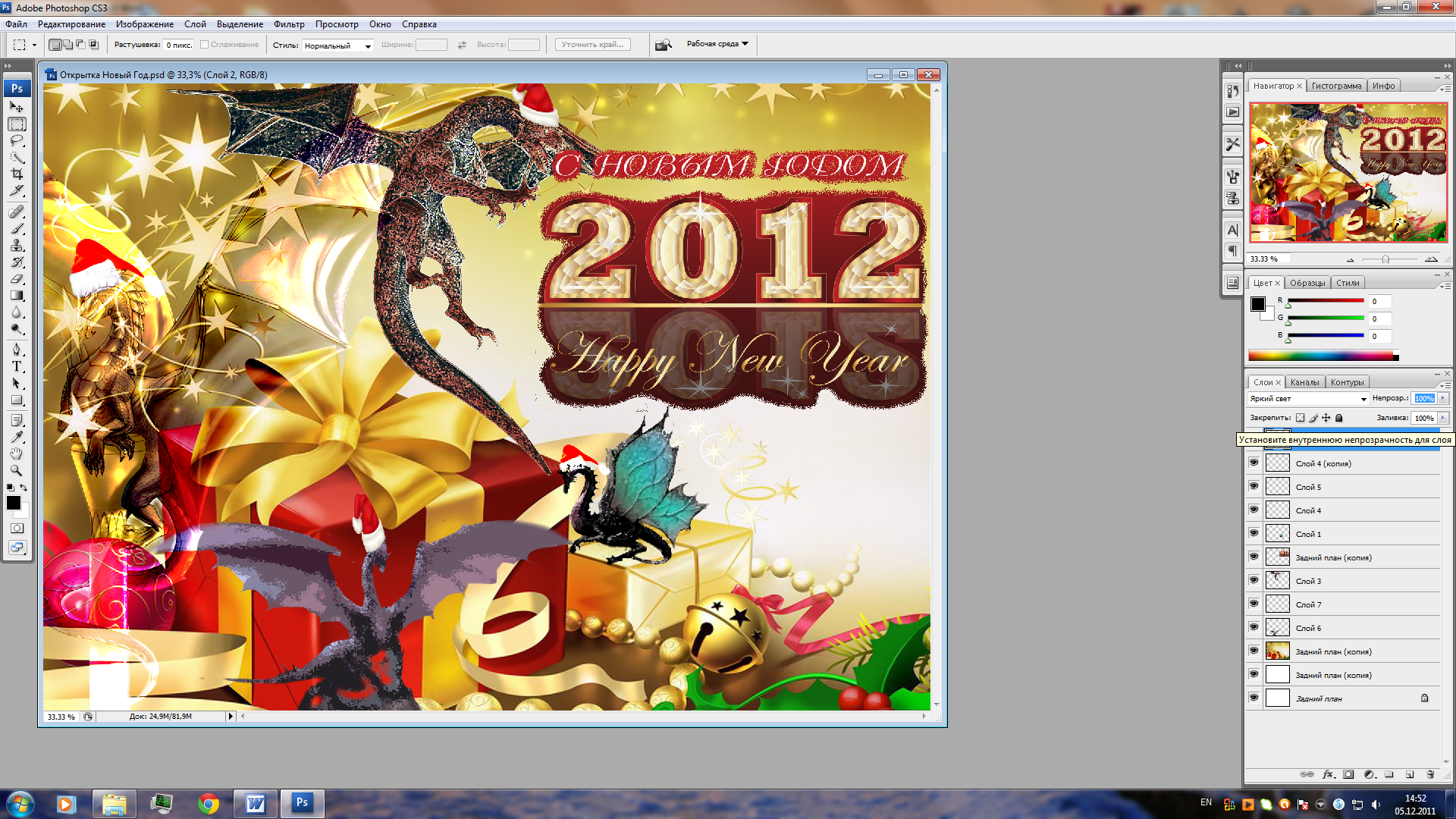
Рис. 2.14 Настройка прозрачности в процентом соотношении
Настройка прозрачности осуществляется в нижней части экрана на палитре Слои. Настраивается прозрачность изменением количества процентов или прокруткой ползунка влево или вправо.
14. Создание копий слоев для редактирования
Для создания копии слоев используется команда правой кнопкой мыши в контекстном меню Создать дубликат слоя, задать его имя двойным щелчком по слою или правой клавишей мыши изменить имя слоя.

Рис. 2.14 Создание копий слоев для редактирования
15. Настройка заливки в процентном соотношении
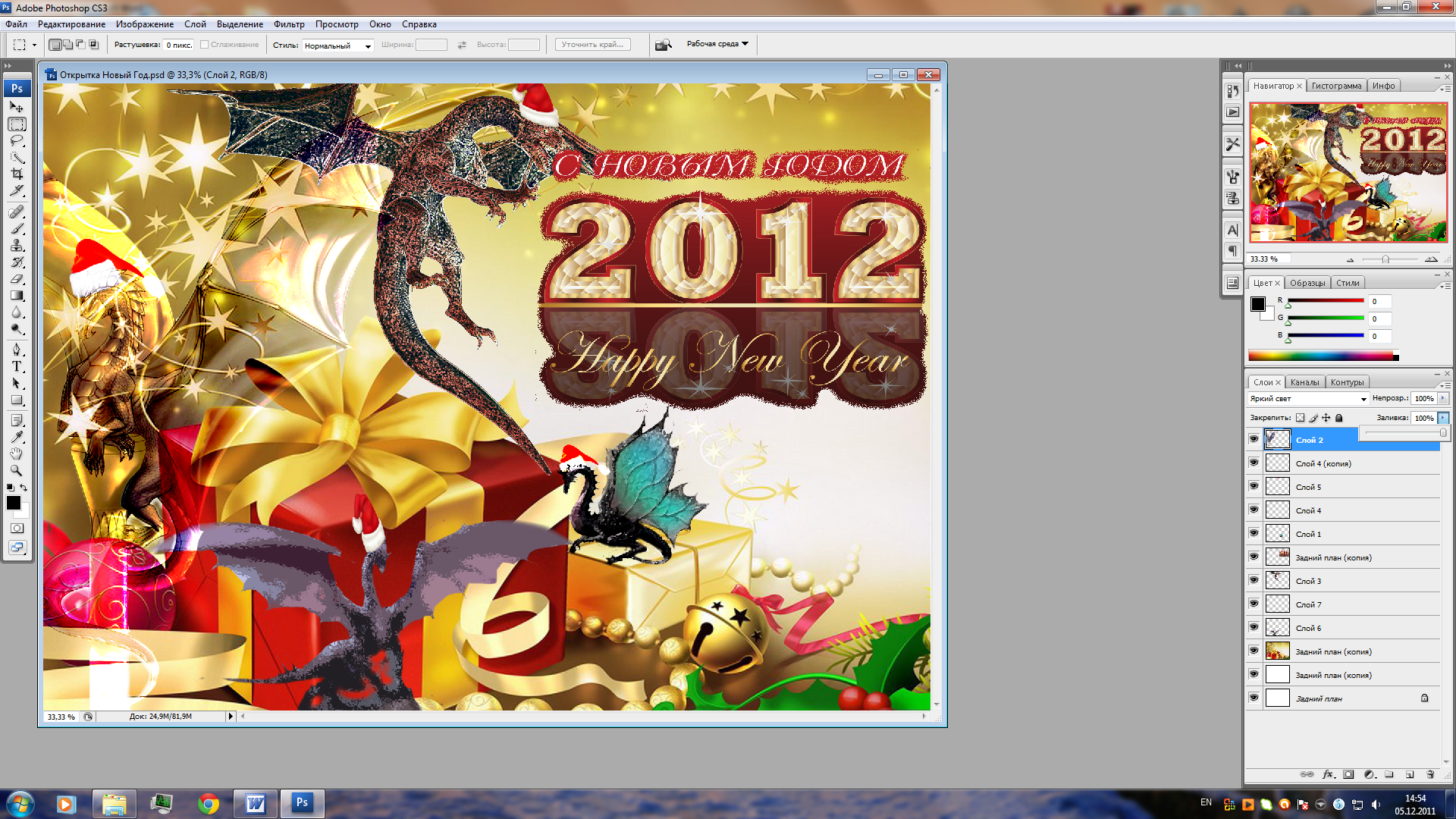
Рис. 2.15 Настройка заливки в процентном соотношении
Настройка заливки осуществляется на палитре «Слои» в процентном соотношении изменении процентов или прокрутки ползунка.
16. Настройка яркости, контрастности
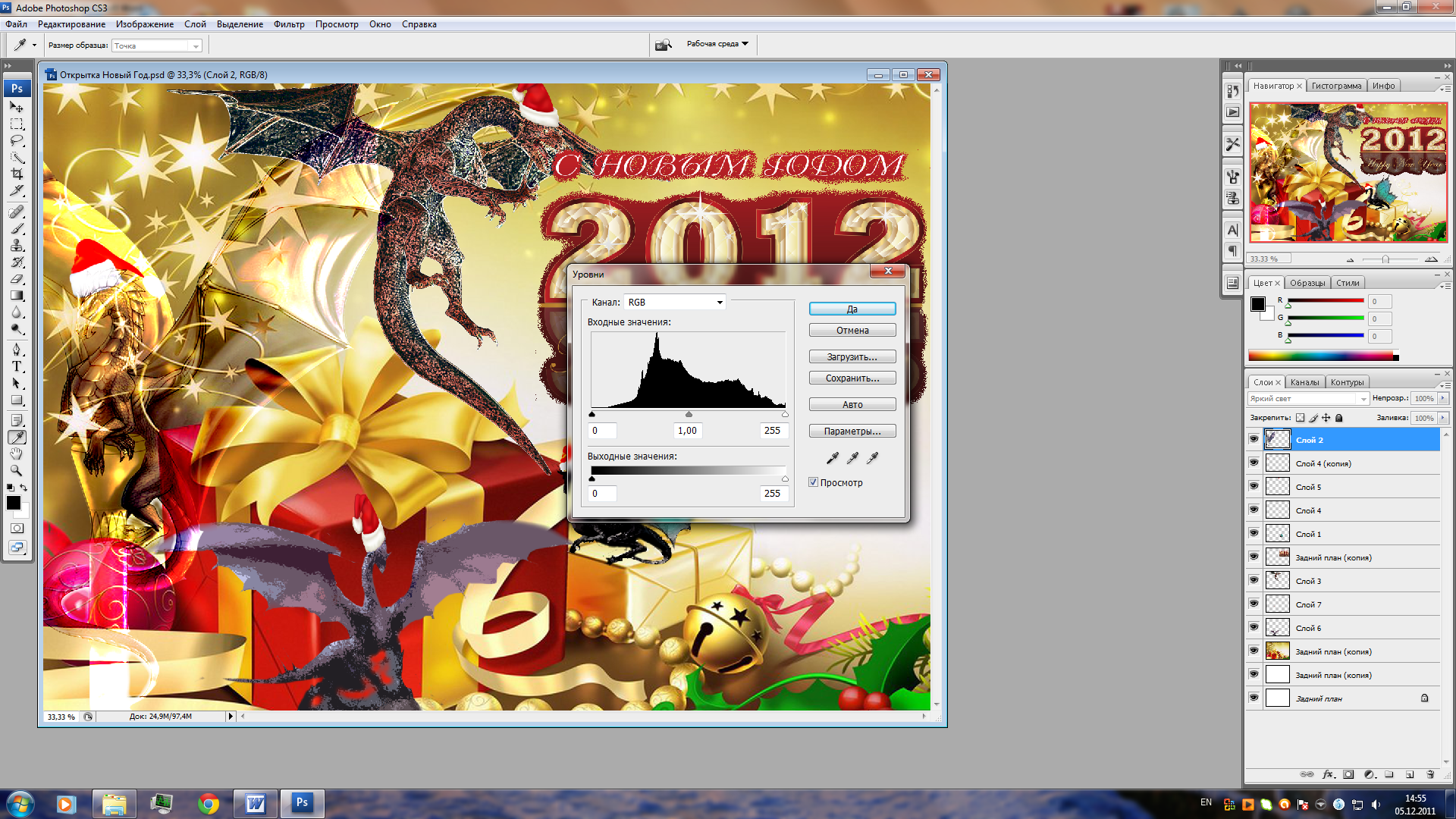
Рис. 2.16 Настройка яркости, контрастности
Настройка яркости и контрастности осуществляется на палитре Цвет или по команде Редактирование = Коррекция = Цвет. Далее настройка в процентном соотношении или передвижение ползунков прокрутки.
17. В итоге получилась новогодняя поздравительная открытка.

Рис. 2.17 В итоге получилась новогодняя поздравительная открытка.
3.Техника безопасности.
Приступая к работе на ПК, необходимо всегда помнить, что это сложное и дорогостоящее устройство, которое требует аккуратного и бережного отношения, высокой дисциплины и организованности. Напряжение питания ПК (220 В) является опасным для жизни человека. Поэтому в конструкции блоков компьютера все токоведущие разъемы имеют надежную изоляцию Пользователь, практически имеет дело лишь с кнопками включения и выключения напряжения. С этой точки зрения безопасность его работы гарантирована.
Однако в практической работе встречаются непредвиденные ситуации. Поэтому надо знать и четко выполнять ряд правил техники безопасности. Выполнение этих правил позволяет избежать несчастных случаев, сохранить здоровье и обеспечить сохранность аппаратуры.
Строго запрещается:
Касаться экрана и тыльной стороны дисплея, проводов питание и устройств заземления, а также соединительных кабелей;
Нарушать порядок включения и выключения устройств компьютера;
Класть на аппаратуру посторонние предметы;
Работать на компьютере с влажными руками или во влажной одежде.
В случае появления запаха горелого, необычных звуков или произвольного выключения аппаратуры необходимо выключить компьютер от сети и обратится к опытным специалистам.
Работа на компьютере требует постоянного внимания и самоконтроля своих действий. Поэтому не рекомендуется работать на компьютере при плохом освещении и большом шуме в помещении.
Во время работы за компьютером необходимо:
Строго придерживаться положений, изложенных в инструкции по эксплуатации компьютера;
Внимательно наблюдать за исправностью компьютера;
Не загрязнять клавиатуру;
Избегать ударов и изгибание дискет;
Не касаться руками окна считывания информации на дискете;
Не вставлять и не вынимать дискету из дисковода во время обращения системы к дисководу;
Не выключать компьютер, если работа текущей программы не завершена;
Не выключать компьютер до тех пор, пока Вы не убедились, что результаты работы программы сохранены на магнитном диске
Во время работы на компьютере необходимо корпус держать прямо, не сутулиться. Старайтесь, чтобы экран был от Вас на расстоянии не ближе 60 см. Необходимо так расположиться, чтобы верхняя кромка экран была немного ниже уровня глаз.
Помните, что продолжительная непрерывная работа детей на компьютере утомляет их зрение. Старайтесь, чтобы непрерывная работа за компьютером не превышала 50 мин.
Правила техники безопасности при ремонте и модернизации персонального компьютера
Настоящие правила распространяются на персонал, обслуживающий персональные компьютеры, а так же производящий его ремонт и модернизацию.
Учащиеся должны знать:
возможные опасности в работе при ремонте и модернизации персонального компьютера.
правила техники безопасности при устранении неисправностей и модернизации персонального компьютера
Работа с любым электронным оборудованием требует большого внимания и аккуратности. Основной опасностью при работе внутри любого электрооборудования является поражение электрическим током. Перед тем как что-либо делать внутри компьютера следует помнить о потенциальных опасностях.
Прежде чем приступить к работе, требующей вскрытия кожуха системного блока компьютера, выньте вилку из розетки. Нельзя ограничиваться нажатием кнопки POWER на системном блоке, так-как в большинстве современных компьютерных систем в этом случае напряжение от блока питания все равно подается на компоненты компьютера.
Чтобы быть полностью уверенным, что система обесточена, выньте шнур питания компьютера из розетки или задней стенки ПК!
Следует помнить, что не следует вскрывать блок питания компьютера даже при вынутом из розетки сетевом шнуре. Блок питания компьютера содержит конденсаторы, из-за которых остается вероятность поражения электрическим током. Поэтому после того как вилка вынута из розетки необходимо нажать и не отпускать в течение 5-7 сек кнопку POWER на системном блоке. Это позволит снять остаточное напряжение.
В большинстве случаев серьезную опасность для компонентов компьютера представляет статическое напряжение, которое скапливается на вашей одежде. Особенно это актуально в помещениях с теплым и сухим воздухом.
Статическое напряжение может вывести из строя все электронные компоненты компьютера одним единственным разрядом. Поэтому желательно иметь антистатический браслет, надеваемый на запястье. При отсутствии такого браслета перед работой с открытым корпусом компьютера следует дотронуться рукой к внутренней стороне металлического шасси компьютера.
Для уменьшения вероятности накопления электростатического заряда не следует работать в одежде из синтетической или шерстяной ткани. При работе рекомендуется надеть халат из х/б ткани.
Запрещается работать с компьютером при недостаточном освещении т.к. установка некоторых компонентов требует большой точности, внимательности и аккуратности. Не точная или не полная установка детали может вывести ее из строя при включении компьютера.
Так же запрещается работать с компьютером в нетрезвом состоянии.
Выполнение вышеуказанных правил позволит вам избежать большинство проблем, связанных с ремонтом или модернизацией персонального компьютера.
Заключение
В своей дипломной работе я раскрыл тему, касающуюся периферийных устройств ввода информации в компьютер – сканеров. Надеюсь, что с помощью этого материала вы получили представление, что такое сканер, какие виды сканеров бывают и каковы их основные характеристики.
При выполнении второй части дипломной работы я разработал и создал поздравительную открытку на «Новый Год». Для создания использовался графический редактор Adobe Photoshop. Эта поздравительная открытка может являться отличным новогодним поздравлением в праздничные дни.
